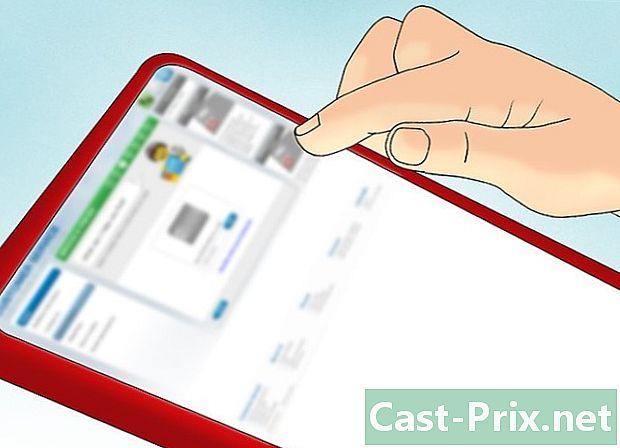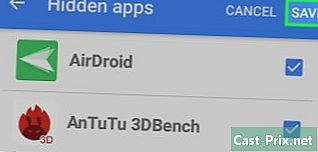Sådan gemmer du dine data på Google Cloud med en Android-enhed
Forfatter:
John Stephens
Oprettelsesdato:
21 Januar 2021
Opdateringsdato:
19 Kan 2024

Indhold
- etaper
- Metode 1 Sikkerhedskopier standardinstallerede data
- Metode 2 Sikkerhedskopiér fotos og videoer
Du skal sikkerhedskopiere Googles sky for at sikre, at din telefons data er sikre. Skyopbevaring kan udføres hver anden uge. Du kan gemme dine kontakter, kalenderindstillinger, appdata, Google Chrome-data, dokumenter og Google Drev-indhold på Googles servere fra appen. indstillinger, fra din telefon. Du kan også gemme dine fotos og videoer, men da applikationen Google Fotos.
etaper
Metode 1 Sikkerhedskopier standardinstallerede data
-

Tryk på appikonet parameter. Denne knap ligner et gear (⚙️). -
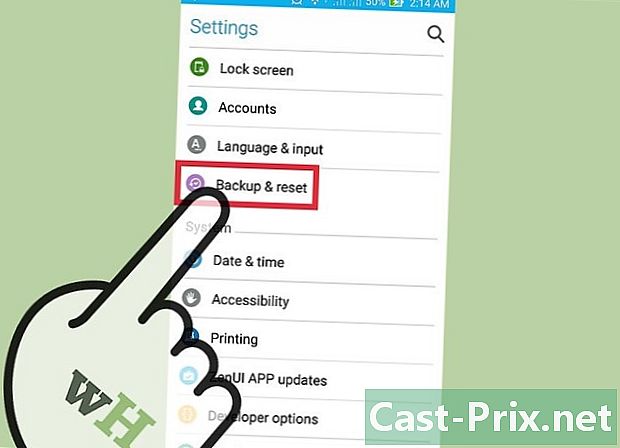
Tryk Gem og nulstil. Stryg, indtil du finder denne mulighed. Efter denne handling vil du være i stand til at aktivere sikkerhedskopien af dine data på Google Cloud. -
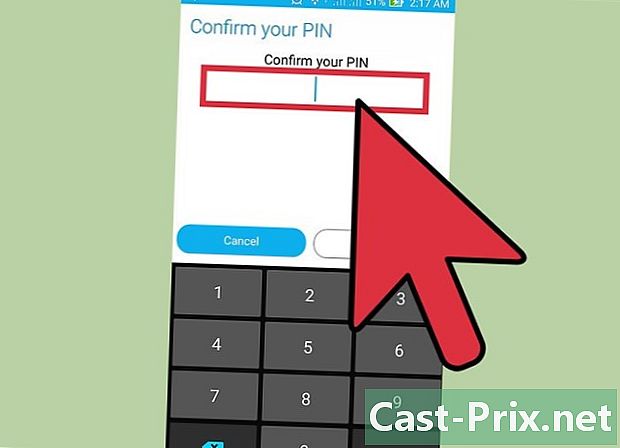
Indtast din pinkode, så snart du bliver inviteret til at gøre det. Dette skal være den samme kode eller adgangskode, som du bruger til at låse din enhed op. -
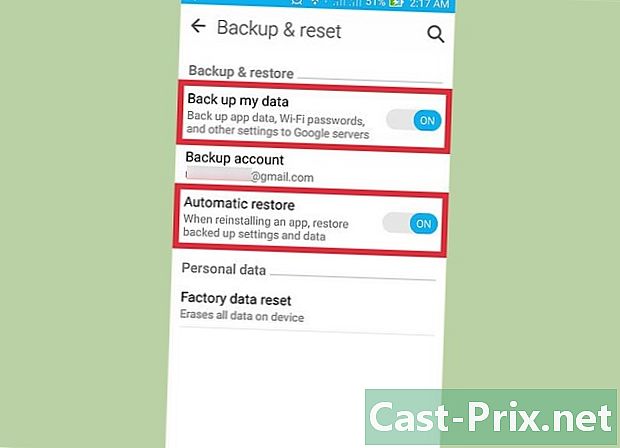
Tryk Sikkerhedskopiere mine data og Gendan automatisk. For at gøre dette skal du trykke på afbryderne foran disse indstillinger. Efter denne handling bliver de grønne. Dette indikerer, at sikkerhedskopiering og automatisk gendannelse af data nu er aktiveret. -

Vælg indstillingen Sikkerhedskopiekonto. -
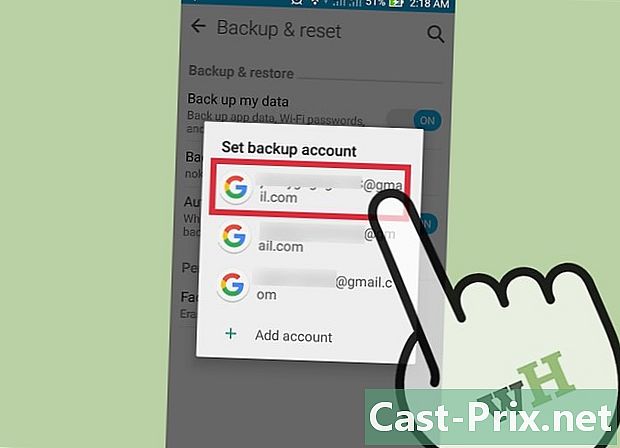
Vælg en konto. Du skal trykke på navnet på din vigtigste Google-konto, som du bruger på din enhed. -
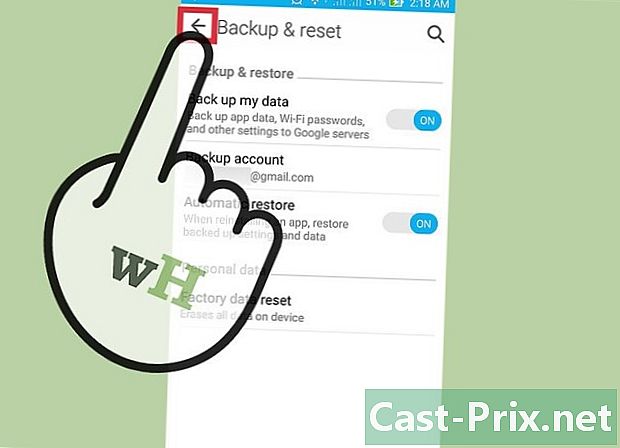
Vend tilbage til menuen indstillinger. -
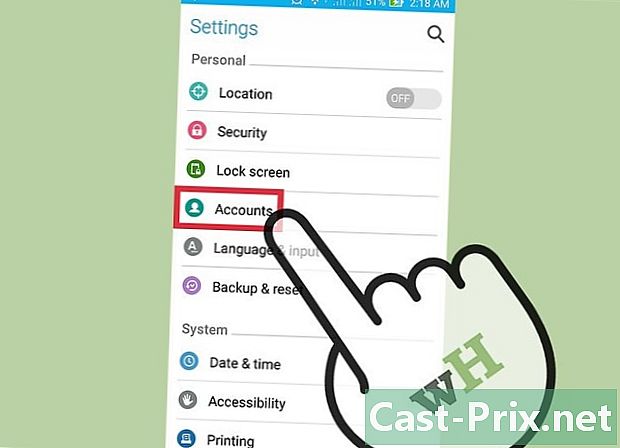
Tryk på indstillingen konti. Stryg din skærm for at finde denne mulighed. Du skal specifikt trykke på den konto, du vil tage backup af dine data på. -
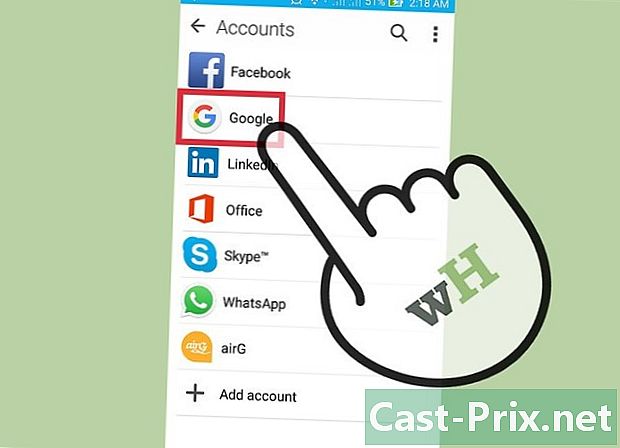
Tryk på ikon Google i indstillingen konti. Vælg derefter din Gmail-konto. -
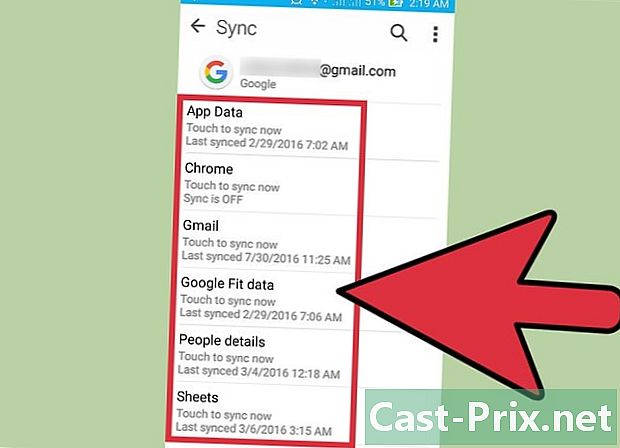
Vælg alle de indstillinger, du vil gemme. Kontakterne foran hver indstilling bliver således grøn, hvilket indikerer, at de er klar til at blive gemt. Hvis du ikke er sikker på, hvor alle dine data er, skal du gemme alle disse indstillinger.- Standarddataindstillingerne er:
- dataene fra dine applikationer,
- kalenderen,
- Google Chrome-appen,
- kontakterne,
- dokumenter
- Google Drev-appen.
-
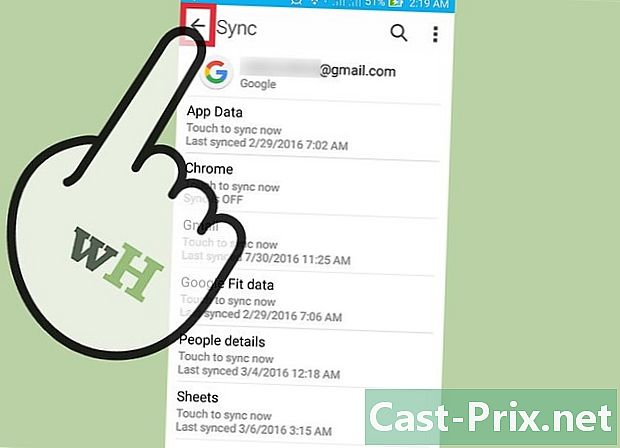
Forlad menuen indstillinger. Dette afslutter sikkerhedskopieringsprocessen.
Metode 2 Sikkerhedskopiér fotos og videoer
-
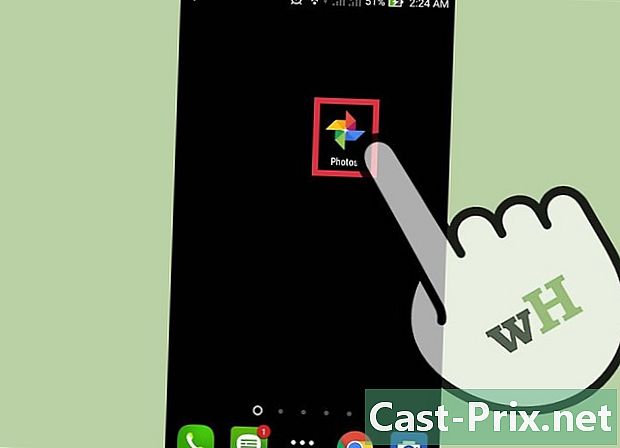
Tryk på appikonet Google Fotos at åbne det. Dette er et program installeret som standard på din Android. -
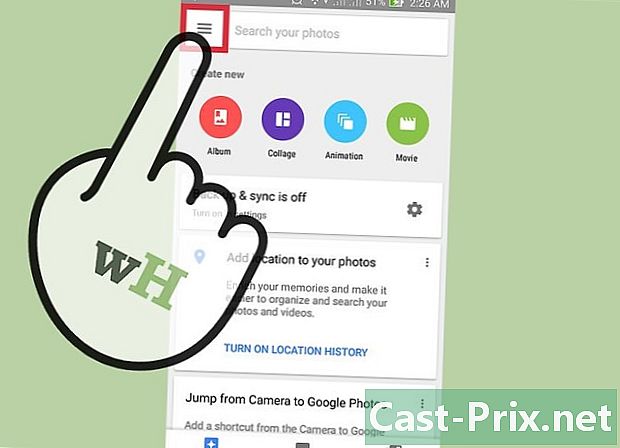
Tryk på knappen, der repræsenterer tre vandrette linjer. Efter at have fundet Google Fotos, tryk på knappen, der repræsenterer tre vandrette linjer. Du vil se det øverst til venstre på din skærm. -
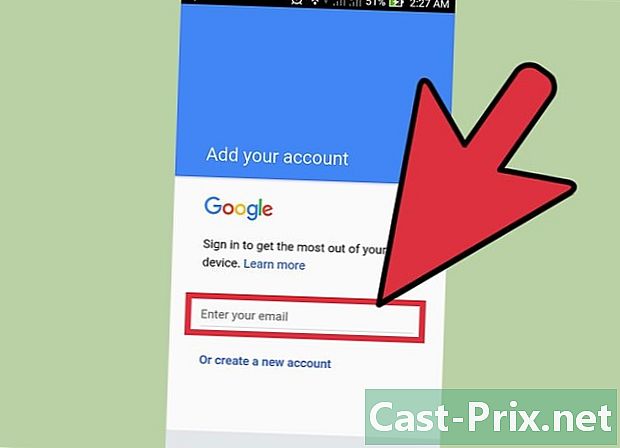
Log ind på din Google-konto. For at gøre dette skal du indtaste den e-mail-adresse og adgangskode, du bruger til at logge ind på din Google-konto. -
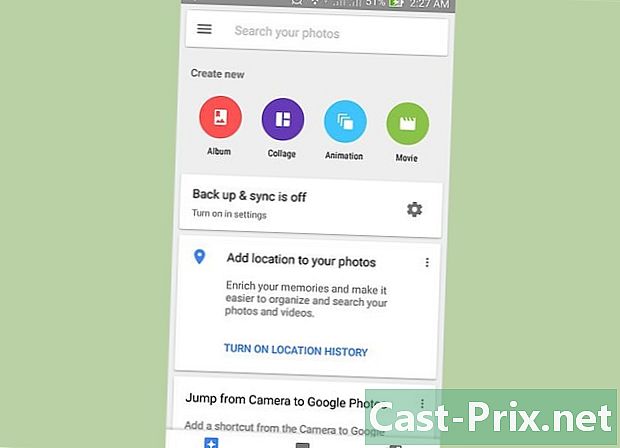
Vend tilbage til programmets hovedskærm. -
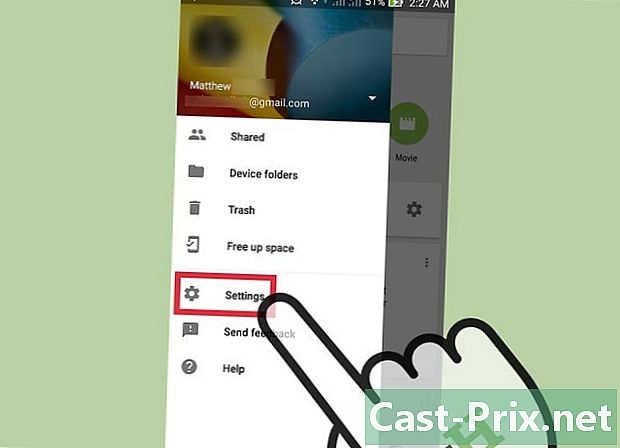
Vælg indstillingen Gem og synkroniser . Før du kan gøre dette, skal du først trykke på indstillinger. -
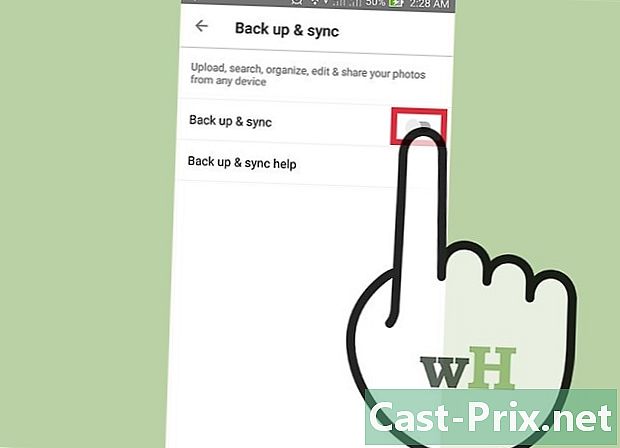
Aktiver indstillingen Gem og synkroniser . For at gøre dette skal du trykke på knappen foran muligheden Gem og synkroniser. Dermed bliver kontakten blå. -
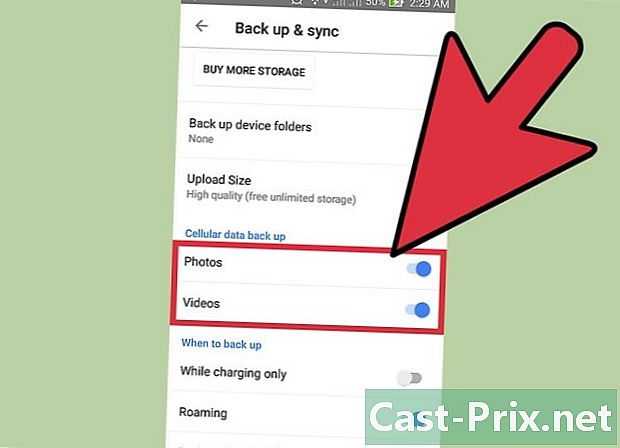
Tryk på afbryderne foran Google-fotos og videoer. På denne måde kan du gemme dine fotos og videoer på Google Cloud. Du kan også trykke på kontakten foran roaming for at gemme dine fotos vha. dine mobildata. -
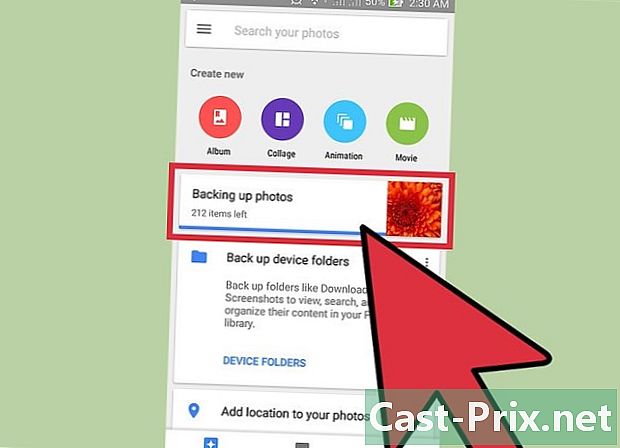
Kontroller, at sikkerhedskopien var vellykket. Kontroller, at sikkerhedskopien var vellykket ved at se indholdet i Google Fotos. Nu skal alle de fotos, der er gemt på din enhed, kunne gemmes.